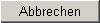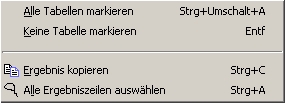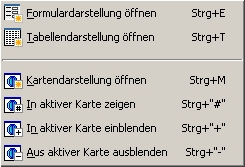3.11.7.3 Fenster 'Bereiche suchen'
Dieses Fenster bietet Funktionen um folgendes Problem zu lösen:
Sie haben einen Ort, ein Objekt o.ä. markiert und interessieren sich nun für Objekte aus anderen Datenbanktabellen, die Ihre markierten Objekte überdecken.
Beispiele: Sie suchen den Abschleppdienst, der für eine Ihnen bekannte Straße zuständig ist, Sie suchen den Wahlkreis in dem ein Ihnen bekannter Ort liegt usw.
Es kann aus fast allen Fenstern des Programms, die geografische Objekte enthalten, für die markierten Objekte geöffnet werden. Die zughörige Option heisst 'Bereiche suchen (3.11.7)' und findet sich im Menü 'Suchen' des entsprechenden Fensters.
Das Fenster bildet das Gegenstück zum Fenster 'Bereich durchsuchen' (3.11.6.1), mit dem ein vorgegebenes Areal auf seine Inhalt hin untersucht werden kann.
In das Fenster können Symbolleisten (3.14.2) eingeblendet werden.
Sie haben einen Ort, ein Objekt o.ä. markiert und interessieren sich nun für Objekte aus anderen Datenbanktabellen, die Ihre markierten Objekte überdecken.
Beispiele: Sie suchen den Abschleppdienst, der für eine Ihnen bekannte Straße zuständig ist, Sie suchen den Wahlkreis in dem ein Ihnen bekannter Ort liegt usw.
Es kann aus fast allen Fenstern des Programms, die geografische Objekte enthalten, für die markierten Objekte geöffnet werden. Die zughörige Option heisst 'Bereiche suchen (3.11.7)' und findet sich im Menü 'Suchen' des entsprechenden Fensters.
Das Fenster bildet das Gegenstück zum Fenster 'Bereich durchsuchen' (3.11.6.1), mit dem ein vorgegebenes Areal auf seine Inhalt hin untersucht werden kann.
In das Fenster können Symbolleisten (3.14.2) eingeblendet werden.
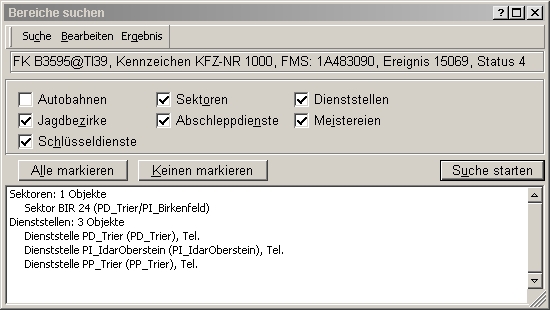
Felder und Bereiche:
- Autobahnen, Sektoren, Dienststellen, Jagdbezirke, Abschleppdienste, Meistereien, Schlüsseldienste, Tabellenmarkierung
Mit diesen Kontrollkästchen kann festgelegt werden, welche Tabellen (2.5) durch sucht werden sollen. Setzen Sie das Häkchen in eines dieser Felder, so wird die Tabelle durchsucht, d.h. es werden alle Objekte ermittelt, die einen Ausdehnungsberiech besitzen, der mindestens eines der Ausgangsobjekte bzw. die Ausgangsposition zumindest teilweise überdeckt.
Welche Tabellen hier angeboten werden, hängt von den Einstellungen (3.9.19.1) des Systemverwalters und von den aktuell an das Programm angemeldeten Tabellen ab. 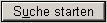
- Ergebnisbereich
Hier findet sich das Ergebnis des Suche.
Das Ergebnis wird nach Tabellen (2.5) aufgeschlüsselt. Werden Objekte aus einer der Tabellen gefunden, die oben mit einem Häkchen versehen wurden, so erscheint zunächst der Name der Tabelle mit der Anzahl der aufgefundenen Objekte. Danach kommen die Objekte selbst. Wie die Objekte dargestellt werden kann vom Systemverwalter eingestellt werden.
Sie können die Ergebnisse markieren und mit den Optionen des Menüs 'Ergebnis' weiter bearbeiten. Für die Ergebniszeilen kann auch ein Kontextmenü geöffnet werden.  Hiermit können Sie alle Häkchen in den Kontrollkästchen für die zu durchsuchenden Tabellen (2.5) setzen.
Hiermit können Sie alle Häkchen in den Kontrollkästchen für die zu durchsuchenden Tabellen (2.5) setzen. Hiermit können Sie alle Häkchen in den Kontrollkästchen für die zu durchsuchenden Tabellen (2.5) entfernen.
Hiermit können Sie alle Häkchen in den Kontrollkästchen für die zu durchsuchenden Tabellen (2.5) entfernen.- Pfad auf Bilddateien
Dieser Bereich gibt an, zu welcher Position bzw. zu welchen Objekten überdeckende Bereiche gefunden werden sollen.